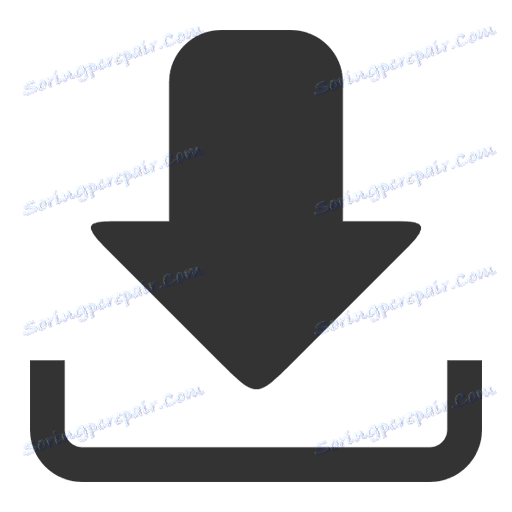چگونه یک فیلم را به یک کامپیوتر دانلود کنید؟
تماشای فیلم های آنلاین اغلب ناخوشایند است. بازیکن ناخوشایند با تبلیغات، اینترنت بی نظیر و دلایل دیگر به این واقعیت منجر نمیشود که بسیاری از کاربران از تماشای آفلاین فیلمها استفاده میکنند. خوشبختانه، دانلود فیلم ها از اینترنت به کامپیوتر می تواند با روش های مختلف انجام شود و امروز ما در مورد یکی از آنها صحبت خواهیم کرد.
VDownloader یک برنامه است که به شما امکان می دهد یک فیلم را به یک کامپیوتر بدون یک تورنت دانلود کنید و همچنین می توانید آنها را بازی کنید. این همیشه فیلم مورد نظر در سایت های تورنت نیست و یا کاربر از این تکنولوژی دانلود استفاده نمی کند. در این مورد، شما به سادگی می توانید فیلم را پیدا کرده و آن را با نرم افزار اضافی دانلود کنید. VDownloader مانند یک بوت لودر معمولی اما بسیار مفید عمل می کند.
نصب VDownloader
نصب برنامه بسیار ساده است و فقط چند دقیقه طول می کشد.
در این پنجره، روی «بعدی» کلیک کنید.

ما با شرایط استفاده موافقیم و بر روی "Accept" کلیک کنید.

در این پنجره، برنامه ارائه می دهد برای نصب نرم افزار اضافی برای ما. به احتمال زیاد، به آن نیازی ندارید، بنابراین روی «رد کردن» کلیک کنید.
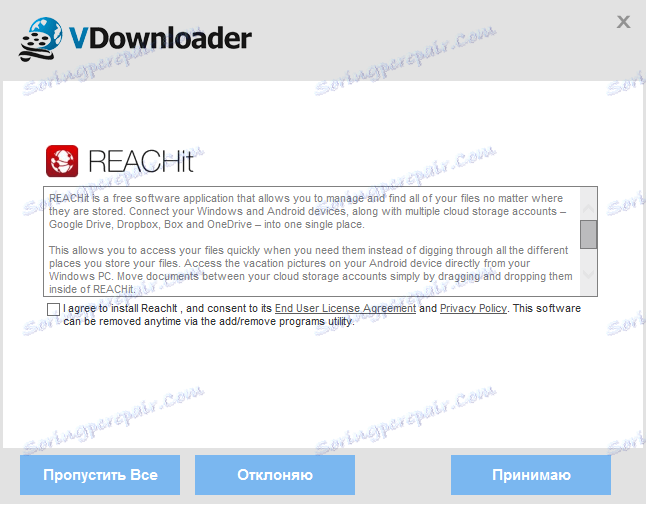
این برنامه نصب را ادامه خواهد داد.

مرحله نهایی نصب.

دانلود فیلم
پنجره برنامه اصلی به نظر می رسد این است.
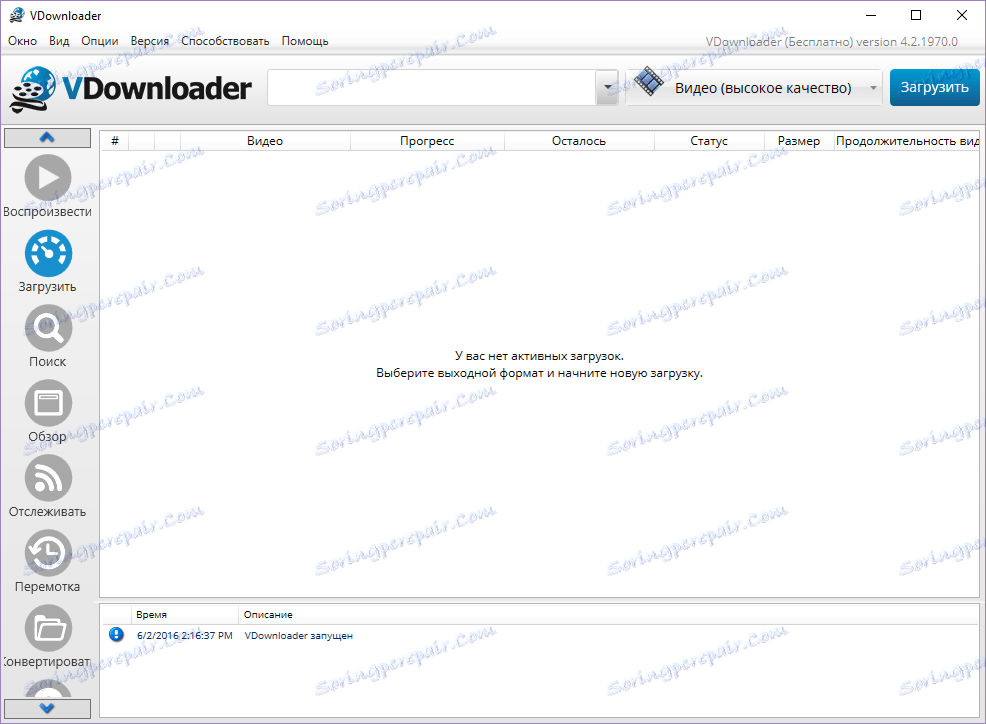
اکنون ما روش دانلود فیلم را در نظر می گیریم. ابتدا باید یک پیوند به فیلم مورد نظر پیدا کنید. توجه داشته باشید که این باید یک لینک به صفحه با فیلم باشد، اما به خود فیلم. لینک را کپی کنید و برنامه آن را انتخاب می کند، که آن را اطلاع خواهد داد.
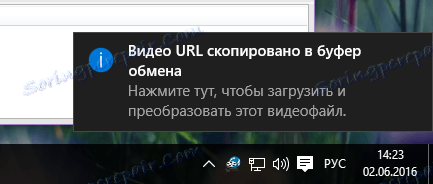
در منوی سمت چپ برنامه، به زبانه "Download" بروید و در header شما لینک قبلی را مشاهده خواهید کرد. شما فقط باید روی دکمه "دانلود" کلیک کنید.
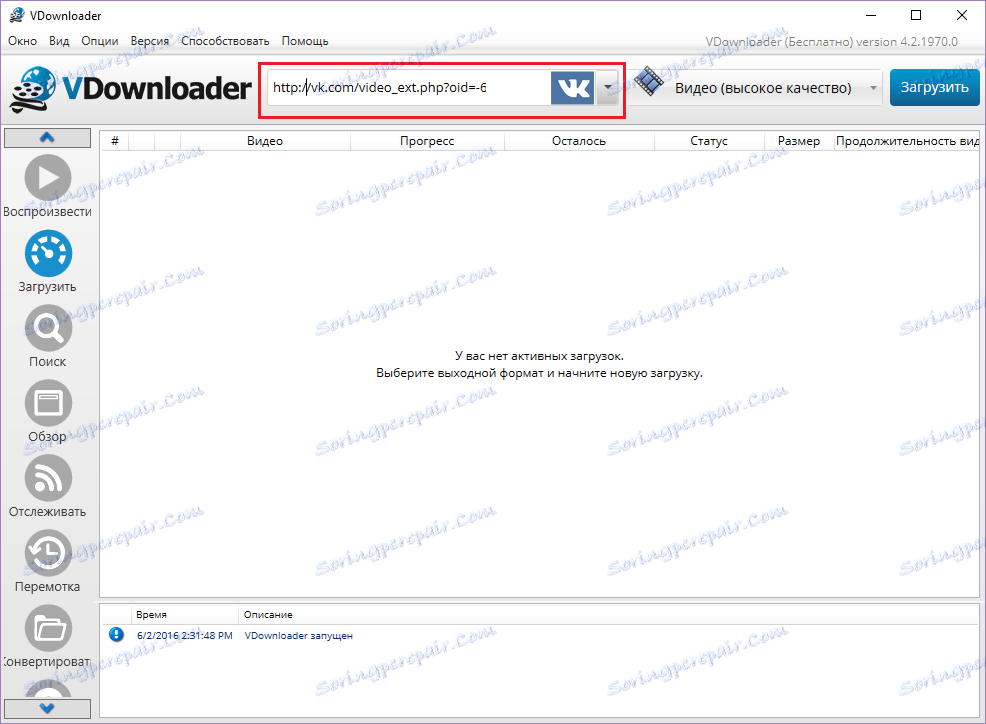
VDownloader تنظیمات دانلود (مسیر، نام، و غیره) را نمایش می دهد، روی «ذخیره» کلیک کنید.
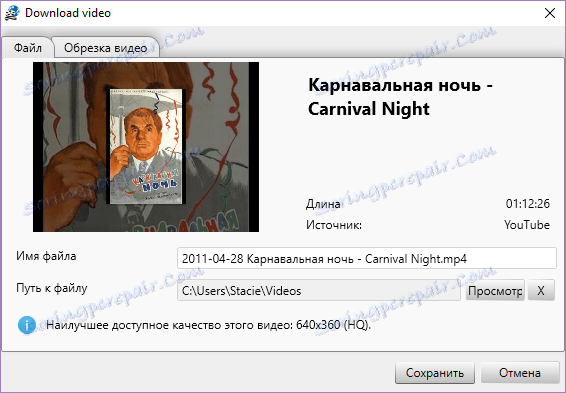
فیلم شروع به دانلود می کند شما می توانید پیشرفت در همان پنجره را دنبال کنید.
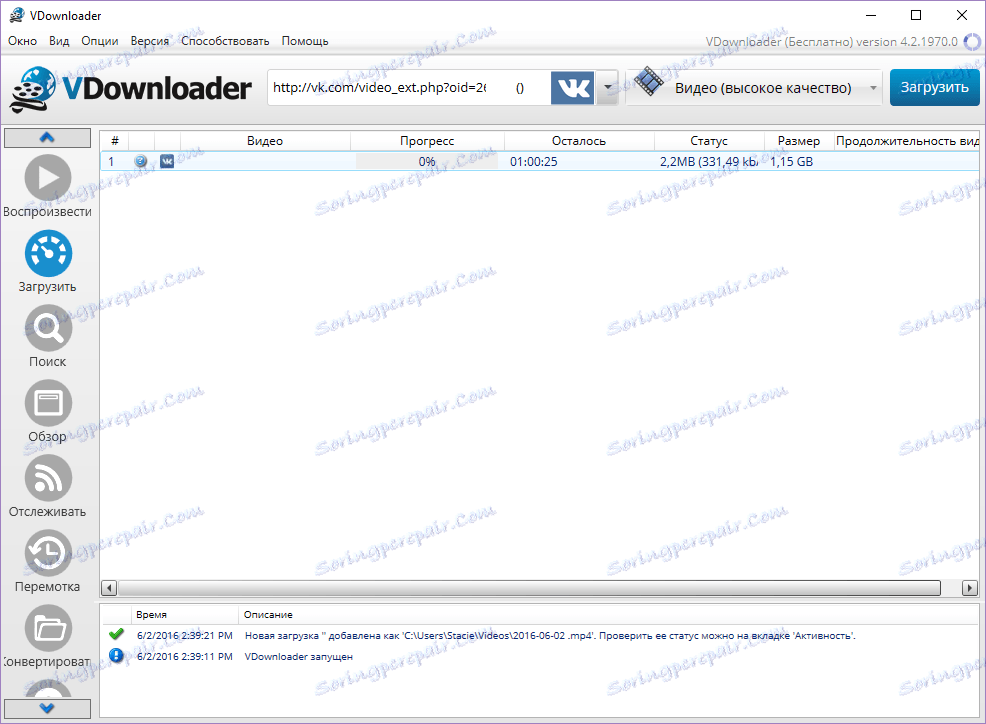
پس از دانلود کامل، برنامه به شما در مورد این با پنجره های پاپ آپ اطلاع خواهد داد.
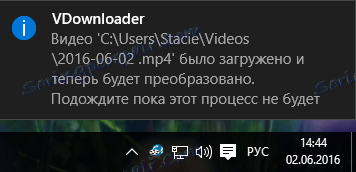
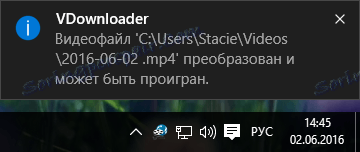
پس از آن، می توانید پوشه ای را که در آن فیلم را دانلود کرده اید، باز کنید تا بتوانید آن را باز کنید. یا، شما می توانید VDownloader را دوباره باز کنید، به برگه Playback در سمت چپ بروید و از پخش پیش فرض شروع به مشاهده کنید.
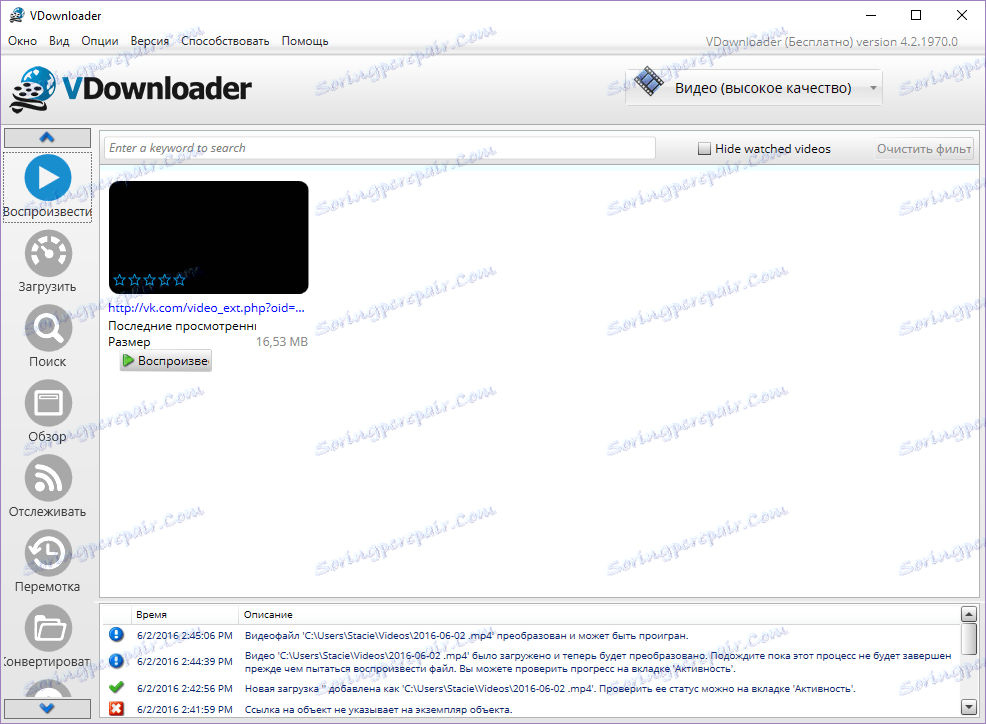
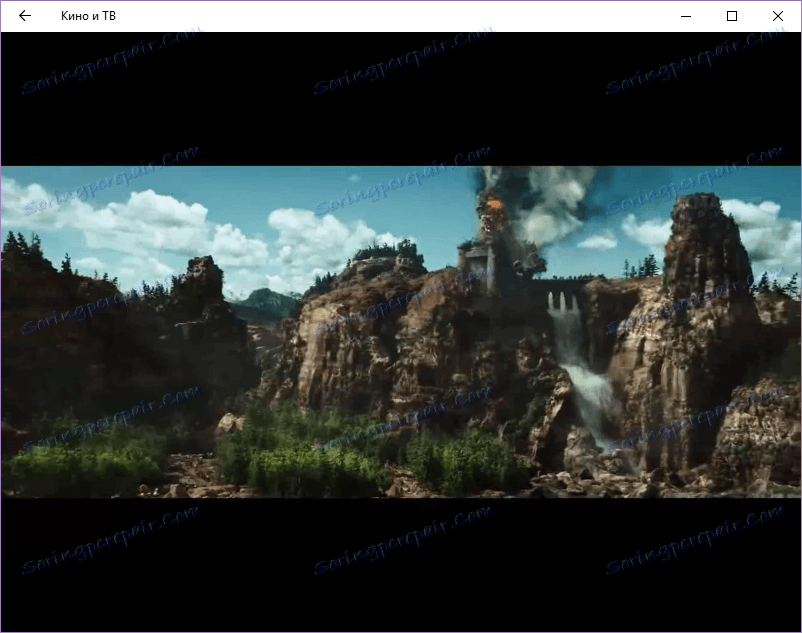
همچنین ببینید: برنامه های دیگر برای دانلود فیلم ها
بنابراین ما به شما گفتیم که چگونه به راحتی فیلم ها را از اینترنت دانلود کنید بدون صرف وقت زیاد در آن. شما می توانید فیلم های جالب را پیدا کنید و دانلود کنید تا بتوانید آنها را در هر زمان به کامپیوتر خود بکشید و لذت ببرید.